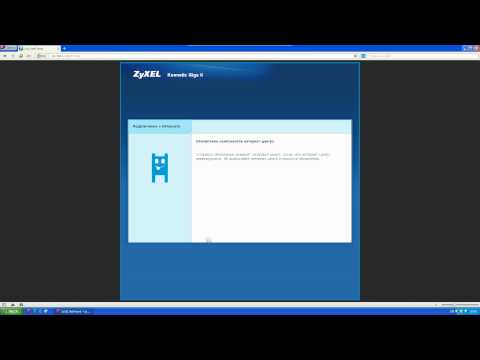Kā pieslēgt Wi-Fi maršrutētāju ZyXEL?

Noskatīties video




Kad runa ir par ZyXEL WiFi maršrutētājiem, tadparasti ir viens no modeļiem Keenetic - tas ir šajā sērijā pēdējos gados, patērētāju maršrutētāju ZyXEL ar bezvadu piekļuves punktu. Tāpēc raksta par to, kā savienot ZyXEL WiFi maršrutētāju, mēs apsvērsim iestatīšanu, izmantojot ZyXEL Keenetic piemēru ar V2 programmaparatūru. Ja jūs interesē daži citi modeļi, lasiet vispārīgos pielāgošanas principus mūsu rakstā Kā pieslēgt WiFi maršrutētāju. Jūs varat arī atrast vajadzīgo atbildi sadaļā Interneta konfigurēšana un savienošana mūsu vietnē.
ZyXEL maršrutētāja pievienošana
Pirms Wi-Fi maršrutētāja iestatīšanasvispirms jāpievieno to internetam. Lai to izdarītu, ieslēdziet maršrutētāju, savienojiet ISP kabeli ar WAN pieslēgvietu un savienojiet LAN portu ar tīkla kabeli datoram.
Tagad tīmekļa pārlūkprogrammā atveriet http: // 192.168.1.1. Lai saņemtu atļauju, ievadiet admin laukā "Login" un 1234 laukā "Parole". Galvenajā lapā noklikšķiniet uz pogas globules formā, lai nokļūtu sadaļā "Internets".
Atlasiet cilni "IPoE" un noklikšķiniet uz saites"ISP - platjoslas pieslēgums". Atvērtajā logā atzīmējiet izvēles rūtiņas Iespējot un Izmantot piekļuvei internetam. Izvēlnē "IP iestatījumi" izvēlieties "Manuāli" un aizpildiet visus laukus ar datiem, kas saņemti no ISP. Jums ir jānorāda ārējā IP adrese, tīkla maska, noklusējuma vārtejas adrese un pakalpojumu sniedzēja DNS servera adreses.
Ja jūsu ISP ļauj izveidot savienojumu ar tīklutikai uz datoriem ar reģistrētām MAC adresēm, tad jums ir jākonfigurē šis parametrs. Ja iestatāt tikai reģistrētā datorā, vienkārši izvēlieties "Veikt no sava datora" izvēlnē "MAC adrese". Ja dators ir atšķirīgs, izvēlieties iespēju "Ievadīt manuāli" un norādiet vēlamo MAC.
Kad esat pabeidzis, noklikšķiniet uz pogas Pielietot.
Tagad jūs varat turpināt iestatīt Wi-Fi. Lai to izdarītu, noklikšķiniet uz pogas apakšā lapas veidā signāla indikators, lai nokļūtu lapā "Tīkla Wi-Fi> Access Point". Pārbaudiet Iespējot piekļuves punktu. Ierakstiet SSID nosaukumu jūsu nākotnes tīklu, kā arī "Tīkla aizsargāt" laukā izvēlieties šifrēšanas metode - tas ir labākais, lai WPA2-PSK. Laukā "Tīkla atslēga" ievadiet paroli, kuru izmantosit, lai izveidotu savienojumu ar WiFi.
Kad esat pabeidzis, noklikšķiniet uz pogas Pielietot.